Connecter SumUp en tant que prestataire de services de paiement
4 min
Dans cet article
- Gérer les moyens de paiement SumUp
- FAQ
Important :
Depuis mars 2025, SumUp est temporairement indisponible pour se connecter en tant que fournisseur de paiement sur Wix. Les commerçants qui se sont déjà connectés à SumUp peuvent toujours traiter les paiements. Cependant, si vous déconnectez votre compte SumUp de Wix, vous ne pourrez pas le reconnecter pour le moment.
Connecter SumUp en tant que fournisseur de paiement pour accepter les paiements par carte de crédit ou de débit de vos clients. En utilisant SumUp, vous pouvez accepter les paiements en ligne ou en personne à l'aide d'un lecteur de carte PDV.
Infos générales | |
|---|---|
Pays pris en charge | Autriche, Belgique, Brésil, Roumanie, Autriche, Belgique, Brésil, Roumanie, Royaume-Uni, Espagne, France, Irlande, Italie, Lettonie, Luxembourg, Malte, Pologne, Pays-Bas, Pologne, Royaume-Uni, Slovénie, Suisse et Royaume-Uni |
Moyens de paiement pris en charge | Cartes de crédit / débit et point de vente (POS). Des moyens de paiement supplémentaires sont disponibles dans certaines régions sélectionnées : iDEAL (Pays-Bas), Bancontact (Belgium), Boleto (Brazil), P24 (Pologne) et Eps (Australie) |
Devises acceptées | EUR, GB, CHF, PLN, NOK, BGN, BRL Remarque : La devise utilisée dans votre compte Wix doit correspondre à la devise utilisée dans votre compte SumUp. Si les devises ne correspondent pas, les transactions peuvent être refusées. Découvrez comment modifier votre devise |
Frais de transaction | Varie selon le lieu Paiements en ligne à partir de 1,95 % par transaction Transactions avec le lecteur de carte à partir de 0,9 % par transaction |
Gérer votre compte | Pour plus d'informations sur des sujets tels que les calendriers de versement, le remboursement d'un client, les litiges de rétrofacturation, et plus, rendez-vous sur SumUp |
Gérer les moyens de paiement SumUp
Une fois que vous avez connecté SumUp en tant que fournisseur de paiement, vous pouvez activer ou désactiver vos moyens de paiement (carte bancaire, carte de débit et PDV)
Pour gérer vos moyens de paiement :
- Accédez à Accepter les paiements dans le tableau de bord de votre site.
- Cliquez sur Gérer à côté de SumUp.
- Utilisez les curseurs pour activer ou désactiver vos moyens de paiement SumUp, tels que les paiements PDV.
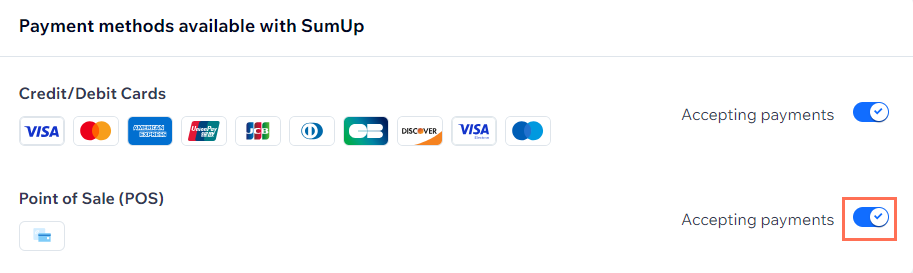
FAQ
Cliquez sur une question ci-dessous pour en savoir plus sur l'acceptation des paiements.
Comment puis-je utiliser SumUp pour les paiements en personne (PDV) ?
Comment savoir si un moyen de paiement est actif ?
Ma devise est-elle prise en charge ?
Quel est le montant minimal pour une commande ?
Puis-je proposer des paiements récurrents ?
Comment puis-je recevoir mes versements ?
Les paiements de mes clients sont refusés. Que puis-je faire ?
Pourquoi ne puis-je pas connecter le fournisseur de paiement de mon choix ?
Dois-je booster mon site pour accepter les paiements ?


